スマホの画像・動画容量が多い時は…|フォルダ設定Android版

おはようございます、ハロウィンが終わったこの時期、東京はイルミネーションが輝く季節です。
が、京都はイルミネーションが輝きだすのではなく、紅葉がライトアップされています。
紅葉がキレイな時期になりライトアップもされるので、たくさん写真を撮ってしまいます!
スマホ本体にたまっている画像をDropboxに保管して、スマホの容量を空ける方法を紹介しています。
今回は、Dropboxにアップした画像を整理するための、フォルダ作成についてです。
目次
- Dropboxでファイルを作成する
- 作成したフォルダに画像をアップする
- フォルダの名前を変更する
- 最後に…
Dropboxでファイルを作成する
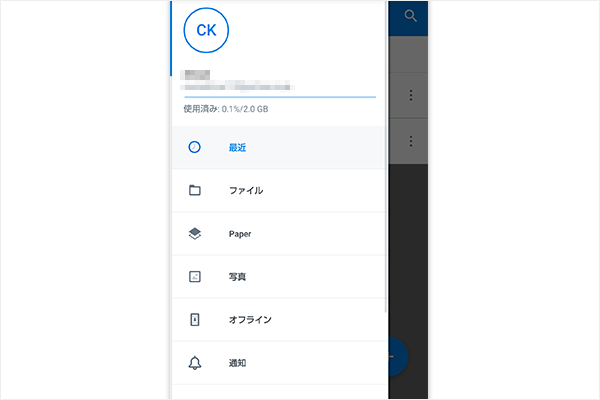
Dropboxアプリを立ち上げたら、左上の三本線をタップしてこちらのメニュー画面を表示させます。
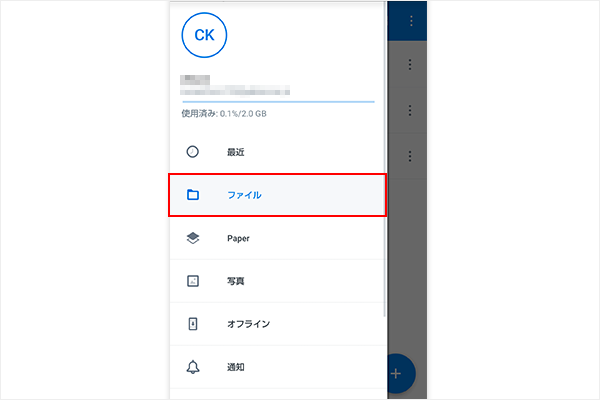
「ファイル」をタップします。
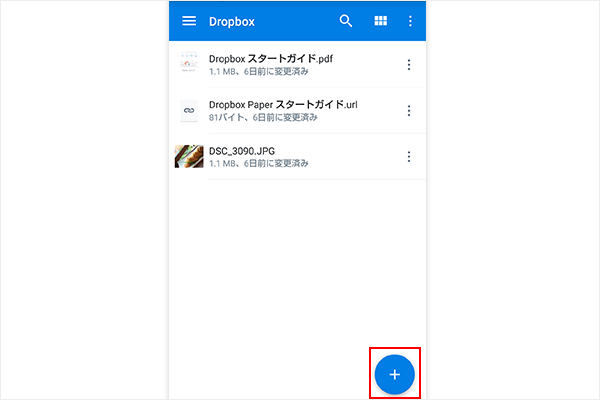
右下の「+」マークをタップします。
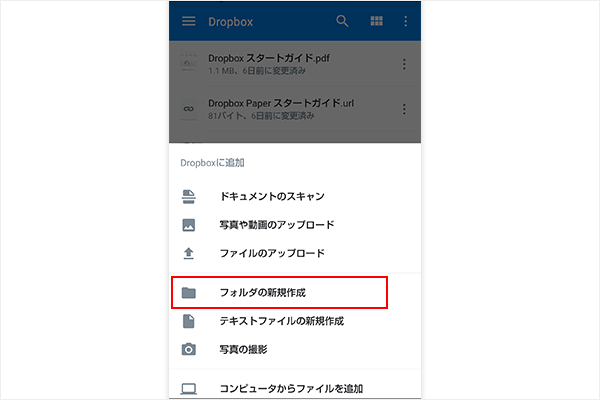
「フォルダの新規作成」をタップします。
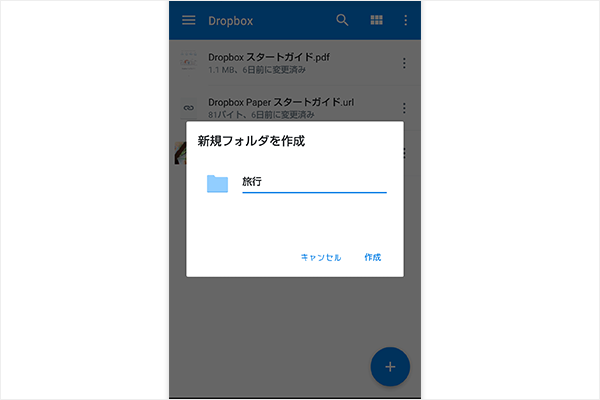
フォルダの名前を入力する画面が表示されるので、任意のフォルダ名を入力します。
フォルダ名は後で変更可能です。
これで、フォルダ作成は完了です!
作成したフォルダに画像をアップする
作成したフォルダに画像をアップする方法をご説明致します。
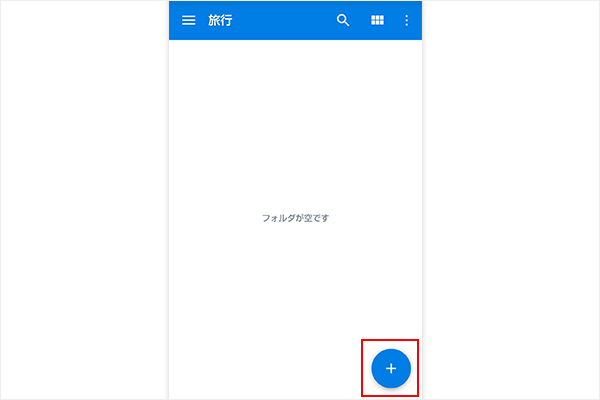
フォルダが作成されたら、上記の画面になり右下に「+」マークが表示されますのでタップします。
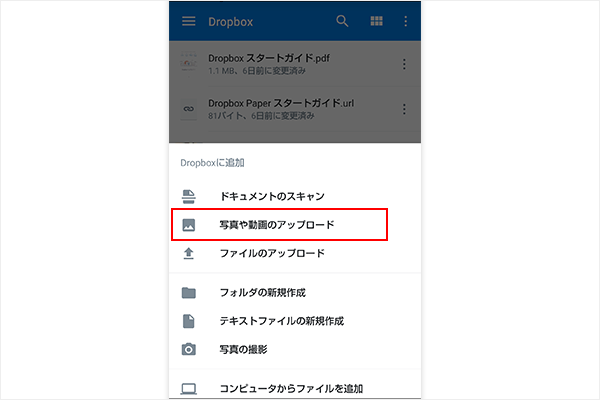
「写真や動画のアップロード」をタップします。
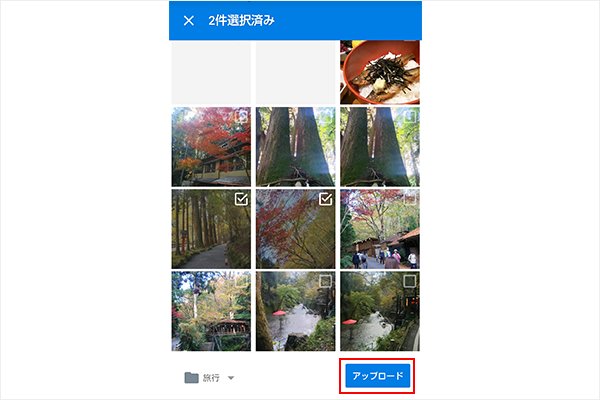
スマホのカメラロールが表示されるので、アップロードしたい画像を選択します。
画像の右上の四角をタップすると、チェックマークが表示されます。
選択を外したい場合は、チェックマークをタップするとチェックが外れます。
複数画像の選択も可能です。
画像を選択したら、右下の「アップロード」をタップします。
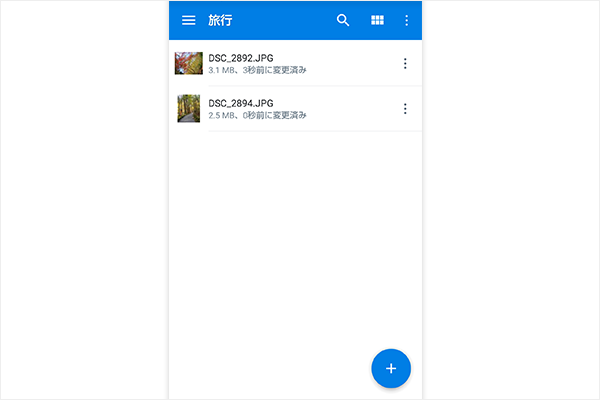
選択した画像がアップされました!
フォルダの名前を変更する
フォルダの名前を変更したい場合の変更方法を説明します。
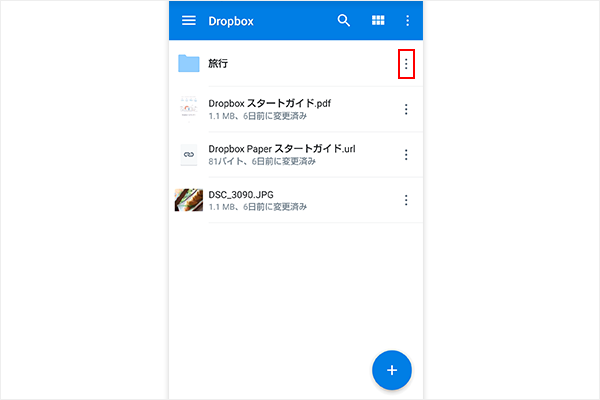
名前を変更したいフォルダの横に表示されている、点が縦に3つ並んでいる部分をタップします。
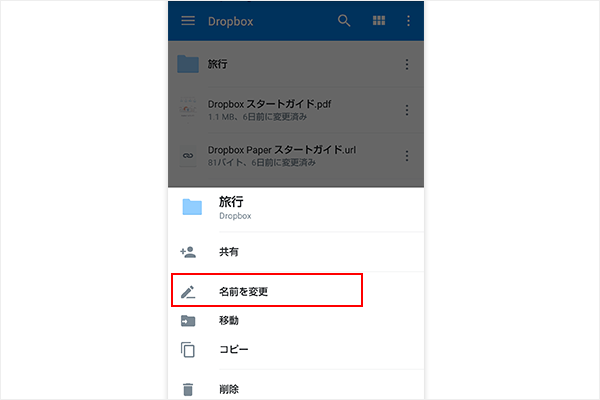
「名前を変更」とあるので、タップします。
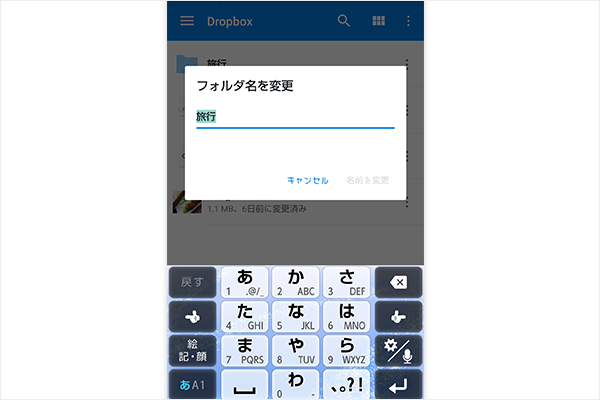
フォルダ名を変更する画面が表示されますので、テキストを変更し「名前を変更」をタップすればフォルダ名の変更kが完了です!
最後に…
フォルダ毎に画像や動画を保存することで、いつ撮ったものなのかなど分類できるので、データを探す時にとても楽だと思います。
こまめにフォルダの整理をして、Dropboxを活用してみてはいかがでしょうか。
今野 ちか
最新記事 by 今野 ちか (全て見る)
- Google Workspace(旧G Suite)のチャットルームに組織外のユーザーを追加する方法 - 2020年7月2日
- Google Workspace(旧G Suite)のサポートに問い合わせができる権限の付与方法 - 2020年6月11日
- Google Workspace(旧G Suite)で特定の自動送信メールのみ受信できない場合の設定 - 2020年4月30日













